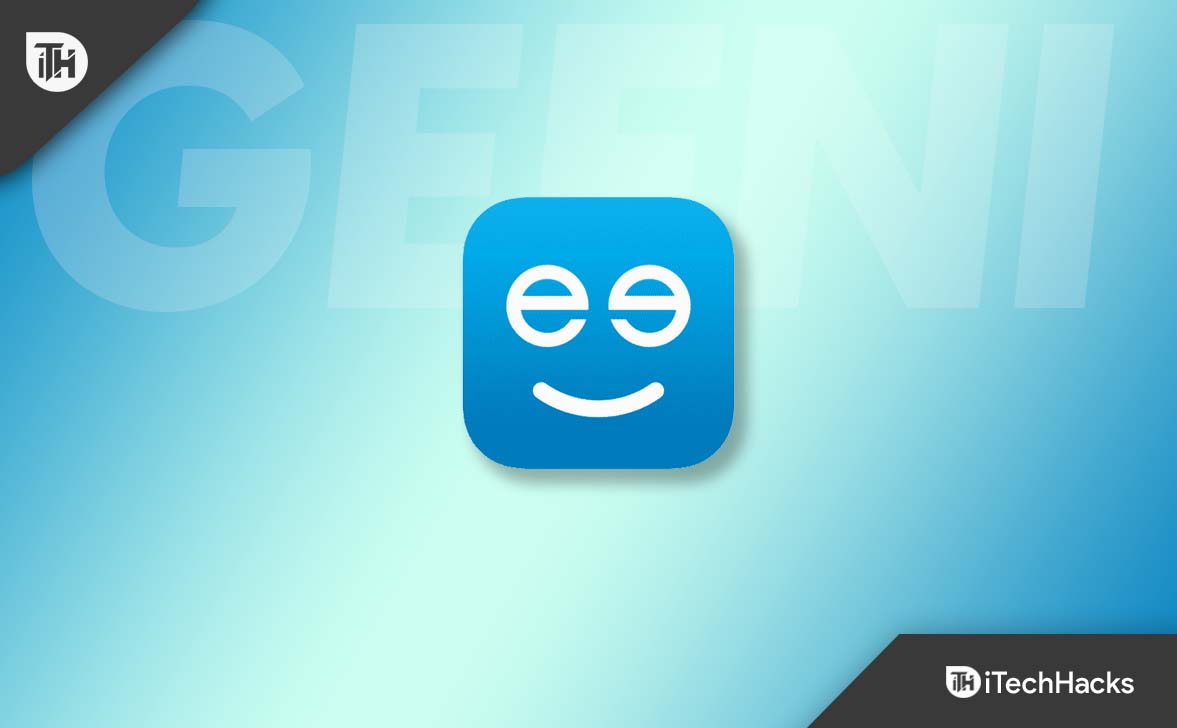Dauguma mikrofonų neįsijungia, kai jie nutildyti. Tačiau, jei jūsųMikrofonas įsijungia pats sistemoje „Windows“.dėl tam tikros veiklos jūsų kompiuteryje arba atsitiktinai, šis įrašas padės išspręsti problemą.

„Fix Mic“ įsijungia „Windows 11/10“.
Štai keletas pasiūlymų, padėsiančių išspręsti, jei mikrofonas įsijungia „Windows 11“ kompiuteryje.
- Patikrinkite fizinį nutildymo mygtuką
- Patikrinkite mikrofono programą
- Išjungti išskirtinį režimą
- Sureguliuokite ryšių nustatymą
- Bandymas kitame kompiuteryje
- Susisiekite su mikrofono palaikymo komanda
Jei atnaujinote tvarkyklę, atkurkite tvarkyklę. Jei neatnaujinote, turėtumėteir pamatyti.
1] Patikrinkite fizinį nutildymo mygtuką
Jei naudojate mikrofoną su fiziniu mygtuku, patikrinkite, ar jis veikia taip, kaip tikėtasi. Jei jis laisvas, gali būti, kad mikrofonas pats įsijungia, kai netyčia jį pajudinate arba kai kažkas aplinkui vibruoja.
2]Patikrinkite mikrofono programą
Kai kurie mikrofonų originalios įrangos gamintojai siūlo programinę įrangą, kuri pagerina jų funkcionalumą ir prideda daugiau funkcijų. Kai kurie mikrofonai automatiškai išjungia garsą, kai tik kas nors pradeda kalbėti.
Jei jūsų mikrofone yra kažkas panašaus, patikrinkite programos nustatymus, kad pamatytumėte, ar nėra automatinio garso įjungimo arba su lygiu susijusių patikrų, kurios gali turėti įtakos nutildymui.
Skaityti:
3] Išjungti išskirtinį režimą
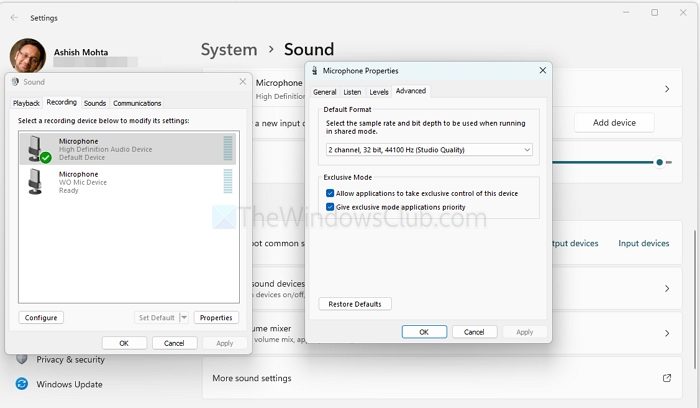
Programos gali išimtinai valdyti mikrofoną, o tai gali sukelti nenumatytų veiksmų. Norėdami tai išjungti:
- Dešiniuoju pelės mygtuku spustelėkite garso piktogramą sistemos dėkle ir pasirinkite Ypatybės
- Eikite į Išplėstinė ir spustelėkite Daugiau garso nustatymų.
- Skirtuke Išsamiau panaikinkite žymėjimą nuo Leisti programoms išimtinai valdyti šį įrenginį.
- Spustelėkite Taikyti, tada Gerai.
4]Sureguliuokite ryšių nustatymą
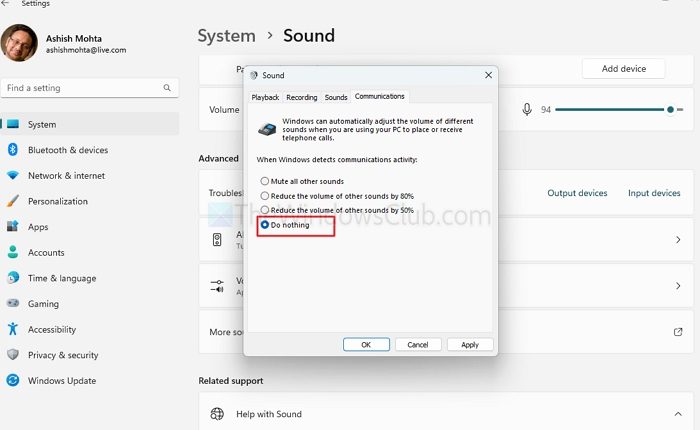
„Windows“ gali pakeisti garso nustatymus, kai aptinka ryšio veiklą. Norėdami to išvengti:
- Dešiniuoju pelės mygtuku spustelėkite garso piktogramą sistemos dėkle ir pasirinkite Ypatybės
- Skirtuke Ryšiai pasirinkite Nieko nedaryti.
Skaityti:
5]Bandymas kitame kompiuteryje
Jei įmanoma, prijunkite mikrofoną prie kito kompiuterio, kuriame veikia kita Windows versija, kad nustatytumėte, ar problema išlieka. Tai gali padėti nustatyti, ar problema susijusi su dabartine kompiuterio konfigūracija.
6]Susisiekite su mikrofono palaikymo komanda
Jei nė vienas iš aukščiau pateiktų sprendimų nepadeda, susisiekite su mikrofono klientų aptarnavimo skyriumi dėl tolesnės pagalbos. Jie gali turėti papildomų įžvalgų arba programinės įrangos naujinių, kad išspręstų problemą.
Ar mano kompiuteryje esanti trečiosios šalies programinė įranga gali paveikti mikrofono nustatymus?
Trečiosios šalies programinė įranga, sąveikaujanti su garso nustatymais, pvz., ryšio programomis (Zoom, Skype) arba garso patobulinimo programine įranga, kartais gali pakeisti jūsų mikrofono elgesį. Jie gali reguliuoti garsumo lygius arba nutildyti nustatymus pagal jų konfigūracijas.
Skaityti:
Kodėl mano mikrofonas nuolat įjungiamas, kai naudoju aktyvinimo balsu funkcijas?
Kai kurios balsu suaktyvintos programos, pvz., balso asistentai arba kalbos konvertavimo į tekstą programinė įranga, gali automatiškai išjungti mikrofoną, kad galėtų klausytis komandų. Jei tai patiriate, patikrinkite aktyvinimo balsu funkcijos nustatymus ir išjunkite, kad be reikalo neįjungtumėte nutildymo.
Skaityti:.

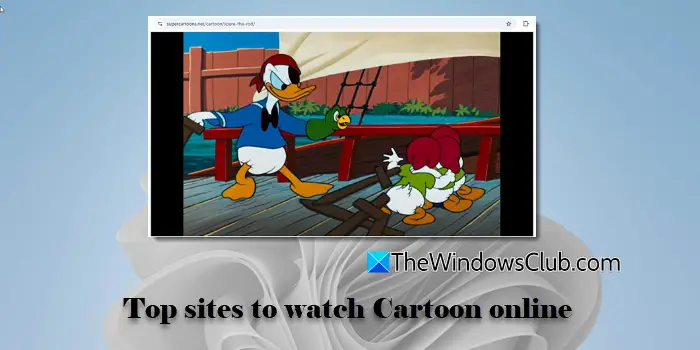


![Nepavyko paleisti „Windows“ įdiegus „Ubuntu“ [Pataisyti]](https://elsefix.com/tech/tejana/wp-content/uploads/2024/11/unable-to-boot-windows.png)